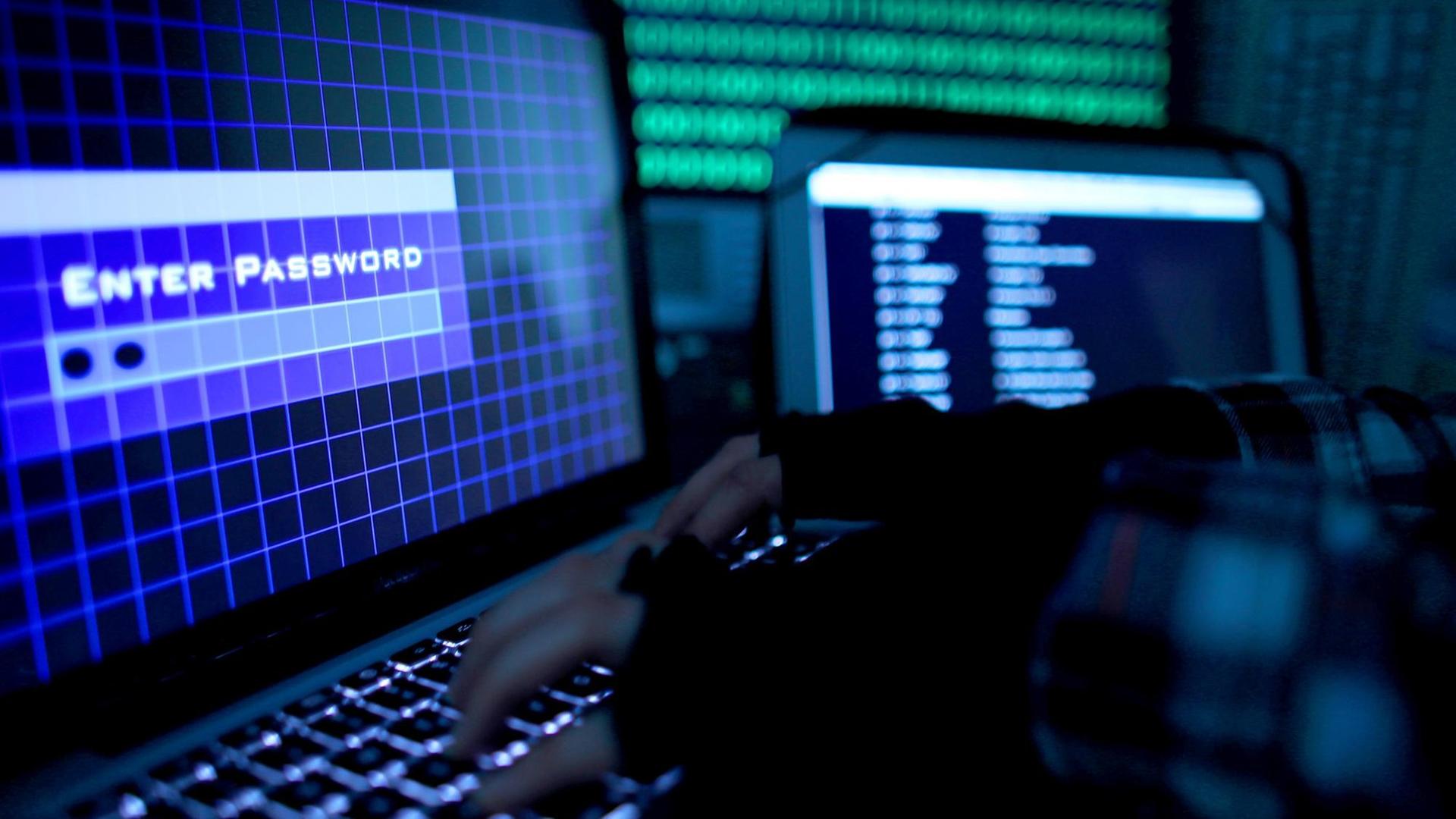Wer eine geheime, verschlüsselte Nachricht verschicken will, steht vor einem klassischen Problem. Der Empfänger muss sie irgendwie lesen können - er muss sie entschlüsseln. Aber wie kommt er an den nötigen Schlüssel, der die Nachricht in Klartext verwandelt?
Eine Möglichkeit wäre, es nach alter Agentenmanier zu probieren: Man trifft sich in einer Nacht-und-Nebel-Aktion im Park und übergibt dort den Schlüssel. Doch halt: So etwas gehört wohl ins Zeitalter des Kalten Krieges. Wer heute im Internetzeitalter Emails verschlüsselt, macht das anders. Lukas Laufenberg erklärt das Konzept anhand einer Truhe und zwei Schlüsseln:
"Der eine ist der private Schlüssel. Der heißt privat, weil man ihn nur selbst behält, den bekommt niemand zu sehen. Und der andere ist der öffentliche Schlüssel. Jetzt gibt man diese Truhe raus an seine Freunde und Bekannten und sagt: Wenn ihr mir was Geheimes schicken wollt, dann tut ihr das da rein. In dem Moment, in dem die Freunde das mit dem öffentlichen Schlüssel geschlossen haben, ist diese Truhe geschlossen. Da kann niemand mehr ran, außer dem, der den privaten Schlüssel hat."
Soweit die Theorie. Doch wie bekommt man die Schlüssel auf seinen Computer? Lukas Laufenberg organisiert mit Patrick Welzel sogenannte Cryptopartys, auf denen jedermann vorbeikommen und Verschlüsselung lernen kann.
Verschlüsselung mit Computer und Handy
Heute wollen die Beiden das im Schnelldurchlauf vorführen. Der eine auf dem Laptop, der andere auf seinem Android-Handy. Auf dem Laptop hat Lukas Laufenberg drei Gratis-Programme installiert: Den GNU Privacy Guard, der im Hintergrund die Schlüssel erstellen wird, das Emailprogramm Thunderbird und die Thunderbird-Erweiterung Enigmal. Letztere vereinfacht die Bedienung und fügt bei Thunderbird einen neuen Reiter hinzu.
"Jetzt gehe ich da rein und dann hier unten: Einrichtungsassistent. Klicke ich drauf. Da empfiehlt es sich, wenn man technisch nicht total versiert ist, eine Standardkonfiguration für Anfänger zu wählen. Dann wählt man hier ganz unten: "Ich möchte ein neues Schlüsselpaar erzeugen." Dann wähle ich hier mein Konto aus und gebe eine Passphrase ein. Diese Passphrase schützt den privaten Schlüssel, bestätige das. Jetzt braucht er eine Zeit lang ... Jetzt ist die Verschlüsselung fertig eingerichtet. Man hat jetzt einen privaten Schlüssel und einen öffentlichen Schlüssel."
Über das Menü "Schlüssel verwalten" lädt Lukas Laufenberg seinen öffentlichen Schlüssel ins Netz, damit ihn jeder finden kann. Zum Beispiel Patrick Welzel. Er hat auf seinem Smartphone zwei Programme aus dem Google Play Store installiert: das Emailprogramm K9 und die Verschlüsselungs-App AGP. Jetzt will auch er Schlüssel einrichten.
Dazu öffnen wir APG und klicken auf "Deinen eigenen Schlüssel erstellen". So und jetzt wurde er erstellt. Wunderbar. Nachdem der Key erstellt wurde, setzen wir als Erstes ein Passwort. Als Nächstes geben wir den Namen und die Emailadresse an, mit dem wir unseren Schlüssel verknüpfen wollen. Dann speichern wir den Schlüssel und haben ihn eingerichtet."
Auch Patrick Welzel lädt seinen öffentlichen Schlüssel hoch.
"Jetzt würde ich gerne Patrick eine E-Mail schicken. Ich verfasse eine E-Mail, gebe Patricks Emailadresse ein. "Hallo Patrick ..." Hier oben da ist so ein kleines Schlosssymbol, da klicke ich drauf, dann sagt er: Das ist verschlüsselt. Jetzt drücke ich auf Senden und er meckert: "Empfänger nicht gültig, nicht vertrauenswürdig oder nicht gefunden." Jetzt kann ich auf den Knopf "Fehlende Schlüssel herunterladen drücken". Drücke ich drauf und sage OK. Wird verschlüsselt gesendet. Fertig."
"So, da habe ich direkt eine verschlüsselte E-Mail von Lukas bekommen. Da wird mir erst mal der verschlüsselte Inhalt angezeigt. Ich gehe auf 'entschlüsseln' und jetzt den Inhalt der verschlüsselten Nachricht im Klartext."
Linktipps zum Beitrag:
1. Liste der Cryptopartys in Deutschland: https://www.cryptoparty.in/location#germany
2. Verschlüsseln dem Computer: Enigmail und Thunderbird
- Das E-Mail-Programm Thunderbird: https://www.mozilla.org/de/thunderbird/
- Die Thunderbird-Erweiterung Enigmail: https://addons.mozilla.org/de/thunderbird/addon/enigmail/
- Anleitung, um Enigmail einzurichten: https://www.thunderbird-mail.de/lexicon/entry/17-enigmail/?s=0e11e1981af4772f362fea5ced4d9f7eaa3e0097#Voraussetzungen_für_Enigmail
- Eine weitere, ausführliche Anleitung, um Enigmail einzurichten und Emails zu verschlüsseln: https://www.verbraucher-sicher-online.de/anleitung/e-mails-verschluesseln-in-mozilla-thunderbird-mit-enigmail-und-gnu-privacy-guard
- Video-Anleitung für Enigmail: https://www.youtube.com/watch?v=CaXfruQo8Ks
3. Verschlüsseln auf dem Smartphone: K-9 Mail und AGP
- Das E-Mail-Programm K-9 Mail im Google Play Store: https://play.google.com/store/apps/details?id=com.fsck.k9&hl=de
- Die Verschlüsselungs-Software AGP im Goolge Play Store: https://play.google.com/store/apps/details?id=org.thialfihar.android.apg&hl=de
- Anleitung, um mit K-9 Mail und AGP zu verschlüsseln: https://thomas-leister.de/allgemein/android-pgp-e-mail-verschluesselung-mit-k9-und-apg/
- Englische Video-Anleitung für AGP: https://www.youtube.com/watch?v=b14h3aPpv3Y